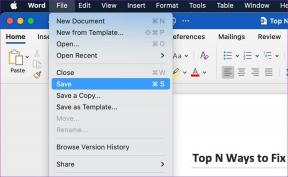Połącz, przenieś pliki na urządzenie iOS przez Wi-Fi jako użytkownik root
Różne / / November 29, 2021

Ulepszając dzisiaj sztuczkę, zobaczymy, jak podłączyć urządzenie iOS do komputera przez Wi-Fi i przesyłać pliki jako użytkownik root.
Do sztuczki będziemy potrzebować urządzenia z systemem iOS po jailbreaku. Jeśli nie masz jeszcze jailbreak na swoim urządzeniu, zobacz nasze przewodnik po jailbreaku na iOS. Obecnie wersja iOS 6.1.3 nie można złamać jail, więc przed kontynuowaniem sprawdź zgodność wersji.
Fajna wskazówka: Ta sztuczka może być również wykorzystana do używania urządzeń iOS jako bezprzewodowych pendrive'ów.
Instalowanie i używanie OpenSSH
Krok 1: Otwórz Cydię i poczekaj, aż załaduje wszystkie repozytoria. Po wykonaniu tych czynności przejdź do Karta wyszukiwania i poszukaj pakietu o nazwie OpenSSH. Alternatywnie możesz przejść do
Zakładka Sekcje i wybierz Sieć, pod którym znajdziesz pakiet OpenSSH.

Krok 2: Stuknij w Przycisk instalacji to jest w prawym górnym rogu ekranu i wróć do ekranu głównego Cydii, gdy to zrobisz.

Krok 3: Teraz zainstaluj klienta SSH SFTP na swoim komputerze. Dostępnych jest wielu darmowych klientów na różne platformy. będziemy używać WinSCP na Windows 8 dla zadania, ale możesz śledzić proces na dowolnym innym kliencie lub systemie operacyjnym, który preferujesz.
Krok 4: W narzędziu wpisz adres IP urządzenia z systemem iOS, z którym chcesz się połączyć. Numer portu, jeśli nie jest skonfigurowany domyślnie, powinien wynosić 22. Domyślna nazwa użytkownika i hasło do połączenia to źródło oraz alpejski.
Jeśli nie możesz się połączyć, sprawdź połączenie zapory i upewnij się, że urządzenie i komputer są podłączone do tej samej sieci.

Fajna wskazówka: Aby wyświetlić adres IP swojego urządzenia, połącz się z siecią Wi-Fi i dotknij niebieskiej strzałki obok Wi-Fi APN (nazwa punktu dostępu). Zostaniesz przeniesiony do zaawansowanych ustawień sieci, gdzie możesz zobaczyć adres IP.

Krok 5: Gdy narzędzie połączy się z urządzeniem iOS, będziesz mógł zobaczyć pliki zarówno komputera, jak i urządzenia iOS odpowiednio w lewym i prawym panelu. Układ i funkcje mogą się zmieniać w zależności od używanego narzędzia SSH. Po podłączeniu urządzeń możesz kopiować i modyfikować dowolny plik bez ograniczeń.

Notatka: Zachowaj ostrożność podczas pracy na iOS jako użytkownik root. Nawet mały plik usunięty przez pomyłkę może uniemożliwić uruchomienie urządzenia z systemem iOS. Tylko odrobina troski, to wszystko.
Wniosek
W ten sposób możesz połączyć się z urządzeniem iOS przez połączenie Wi-Fi i przesyłać pliki jako użytkownik root. Użytkownicy komputerów Mac mogą używać Fugu SSH jako alternatywa dla powyższego narzędzia. Nie mam pojęcia o Linuksie, ale nasi czytelnicy mogą w tym pomóc. Wystarczy wpisać komentarz, aby zarekomendować.
Najlepsze źródło obrazu: DeclanTM